Docker 是一种流行的容器化技术,可以让开发人员轻松部署和管理应用。本文将详细介绍如何在 Ubuntu 系统上安装 Docker。
视频教程 请复制前往
https://www.bilibili.com/video/BV1JHyGYpExc/1. 安装命令
首先,我们需要确保系统使用正确的 Docker 软件源。官方推荐的方式是添加 Docker 的官方 APT 源。
随后, 随后更新源文件库,安装docker软件
详细步骤步骤:
## 添加密钥
curl -fsSL http://mirrors.aliyun.com/docker-ce/linux/ubuntu/gpg | sudo apt-key add -
## 添加源
sudo add-apt-repository "deb [arch=amd64] http://mirrors.aliyun.com/docker-ce/linux/ubuntu $(lsb_release -cs) stable"
## 安装
sudo apt-get update
sudo apt-get install docker-ce2. 启动并验证 Docker 服务
安装完成后,需要确保 Docker 服务正常运行。
启动 Docker:
sudo systemctl start docker设置为开机自启:
sudo systemctl enable docker3. 验证 Docker 是否正常运行
使用以下命令检查 Docker 是否已成功启动,并查看是否有正在运行的容器:
sudo docker ps如果输出结果为空,说明没有正在运行的容器,但 Docker 已正常安装和启动。可以尝试运行一个测试容器:
sudo docker run hello-world这将下载并运行一个简单的测试容器,并验证 Docker 是否能正常工作。
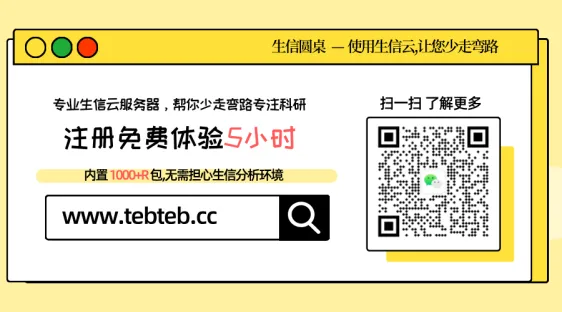
让生信分析变得轻松无忧!不论是新手还是高手,科研必备工具【生信圆桌 x 生信专用云服务器】等你来体验! : www.tebteb.cc/tz/cloud
直接扫一扫 添加渠道经理,还能获得更多优惠和帮助。🎉
4.总结
按照上述步骤,你现在应该已经在 Ubuntu 系统上成功安装了 Docker 并完成了测试。以下是关键步骤回顾:
配置 APT 源
更新源文件
安装 Docker
启动 Docker 服务
使用
sudo docker ps验证安装
如果遇到任何问题,可以参考官方文档或使用 sudo journalctl -u docker 查看 Docker 服务日志,进行故障排查。